В отличие от большинства мессенджеров, в Telegram идентификатором пользователя выступает не только его номер телефона, используемый при регистрации, но и уникальное имя, которое внутри приложения может использоваться еще и в качестве ссылки на профиль. Кроме того, многие каналы и публичные чаты имеют собственные ссылки, представленные в виде классического URL-адреса. В обоих случаях, чтобы передать эти сведения от пользователя к пользователю или расшарить публично, их нужно скопировать. О том, как это делается, и будет рассказано в данной статье.
Копируем ссылку на Телеграм
Ссылки, представленные в профилях (каналах и чатах) Telegram, предназначены в первую очередь для приглашения новых участников. Но, как мы и сказали выше, имя пользователя, имеющее традиционный для данного мессенджера вид @name, тоже является своего рода ссылкой, по которой можно выйти на конкретный аккаунт. Алгоритм копирования как первых, так и вторых, практически идентичен, возможные различия в действиях продиктованы операционной системой, в среде которой используется приложение. Именно поэтому мы рассмотрим каждую из них отдельно.
Windows
Скопировать ссылку на канал в Телеграм для ее дальнейшего использования (например, публикации или передачи) на компьютере или ноутбуке с Виндовс можно буквально в несколько кликов мышкой. Вот что для этого требуется выполнить:
- Пролистайте список чатов в Telegram и найдите тот, ссылку на который требуется заполучить.
- Нажмите левой кнопкой мышки по нужному элементу для открытия окна переписки, а затем по верхней панели, где указано его название и аватар.
- Во всплывающем окне «Информация о канале», которое будет открыто, вы увидите ссылку вида
t.me/name(если это канал или публичный чат)
или имя@name, если это отдельный пользователь Телеграм или бот.
В любом из случаев для получения ссылки кликните по этому элементу правой кнопкой мышки и выберите единственный доступный пункт – «Копировать ссылку» (для каналов и чатов) или «Копировать имя пользователя» (для пользователей и ботов). - Сразу же после этого ссылка будет скопирована в буфер обмена, после чего вы сможете ею поделиться, например, отправив в сообщении другому пользователю или опубликовав в интернете.
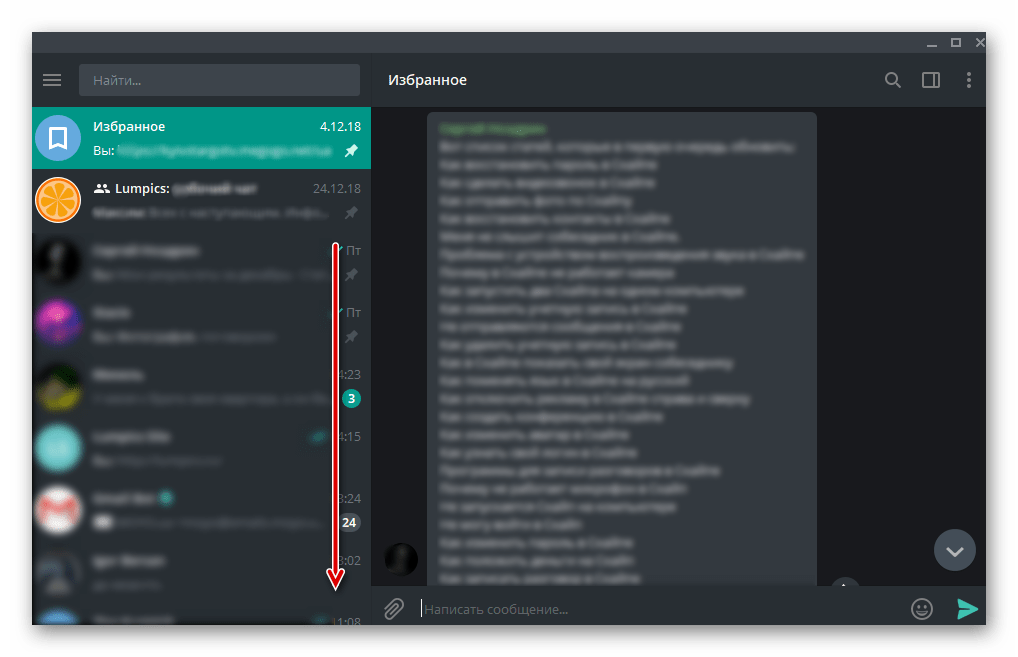
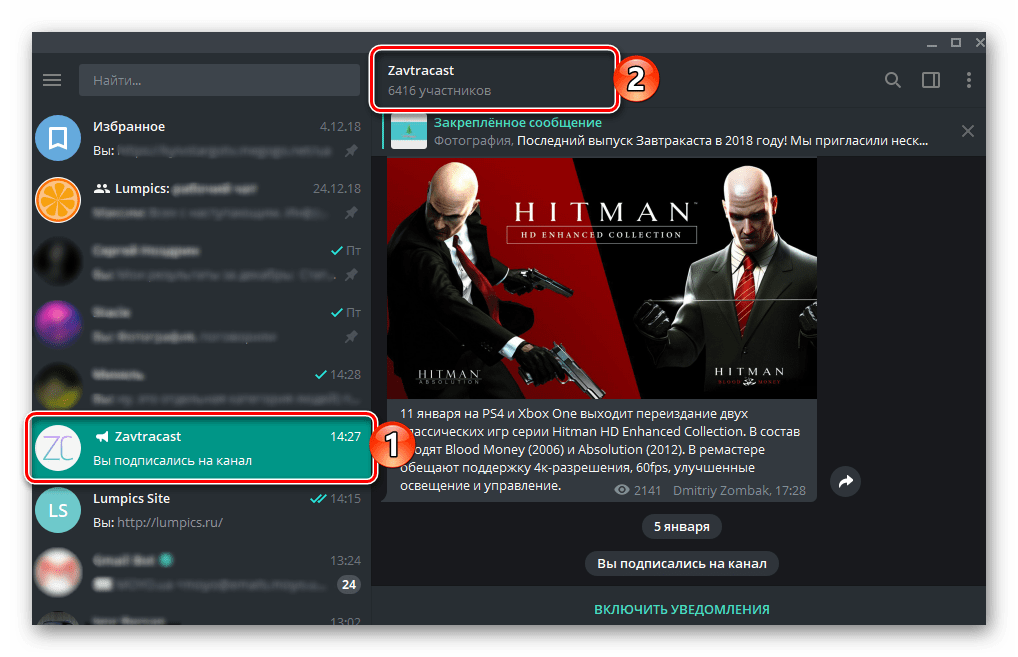
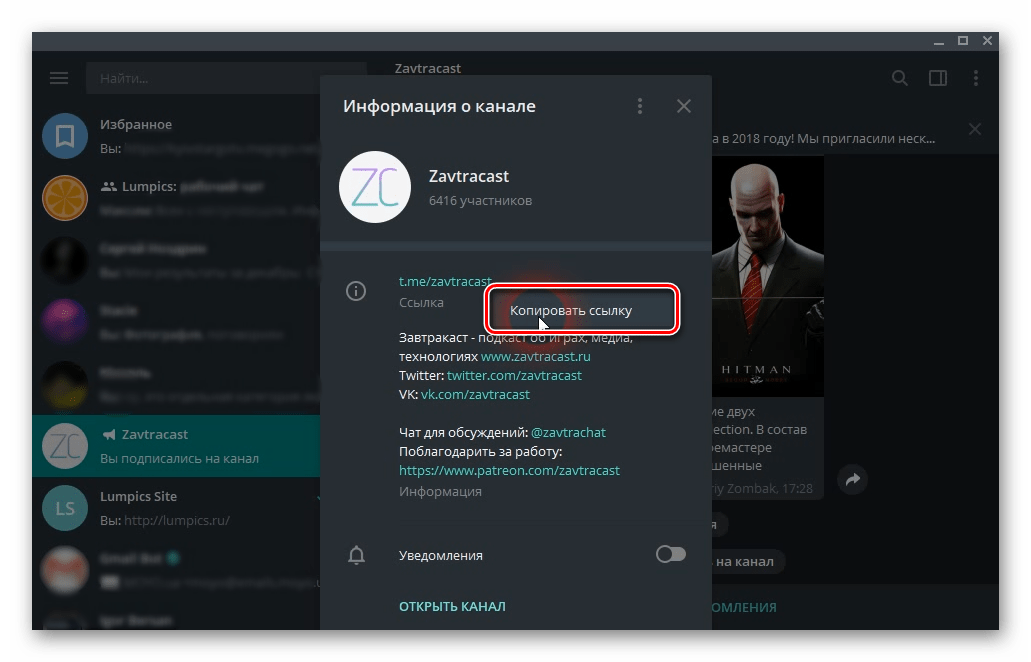
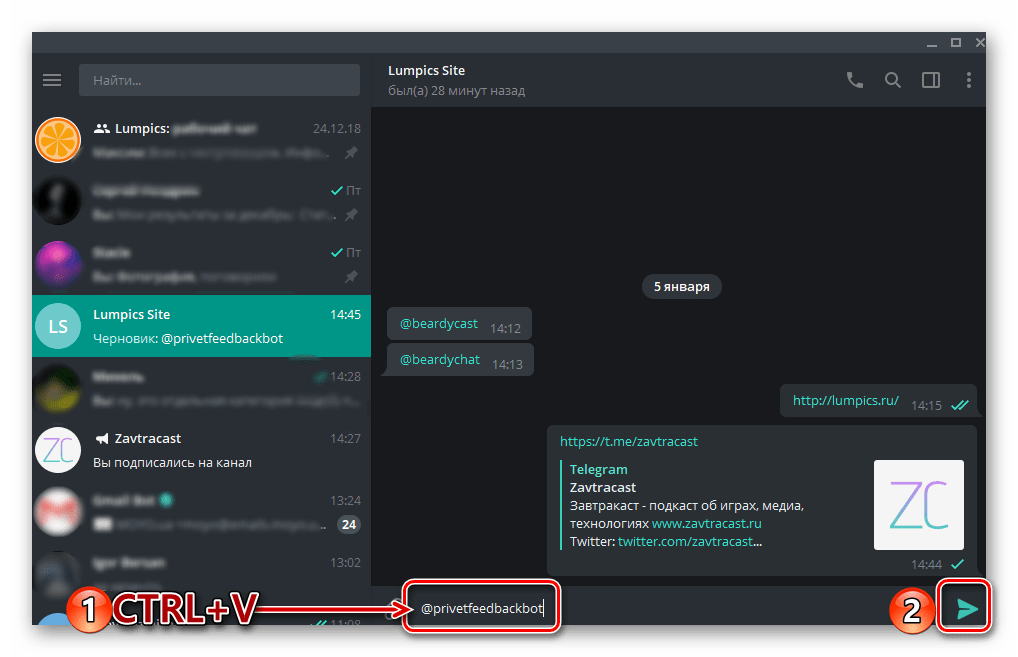
Вот так просто можно скопировать ссылку на чей-либо профиль в Telegram, бота, публичный чат или канал. Главное, понимать, что в рамках приложения ссылкой является не только URL-адрес вида t.me/name, но и непосредственно имя @name, а вот за его пределами активными, то есть инициирующими переход в мессенджер, остаются лишь первые.
Android
Теперь рассмотрим, как решается наша сегодняшняя задача в мобильной версии мессенджера.
- Откройте приложение, найдите в списке чатов тот, ссылку на который требуется скопировать, и тапните по нему для перехода непосредственно к переписке.
- Нажмите по верхней панели, на которой указаны имя и фото профиля или аватар.
- Перед вами будет открыта страница с блоком «Описание» (для публичных чатов и каналов)
либо «Информация» (для обычных пользователей и ботов).
В первом случае копировать нужно ссылку, во втором – имя пользователя. Для этого просто задержите свой палец на соответствующей надписи и нажмите по появившемуся пункту «Копировать», после чего эта информация будет скопирована в буфер обмена. - Теперь вы можете поделиться полученной ссылкой. Обратите внимание, что при отправке скопированного URL-адреса в рамках самого Telegram вместо ссылки будет отображаться имя пользователя, и таковым его будете видеть не только вы, но и получатель.
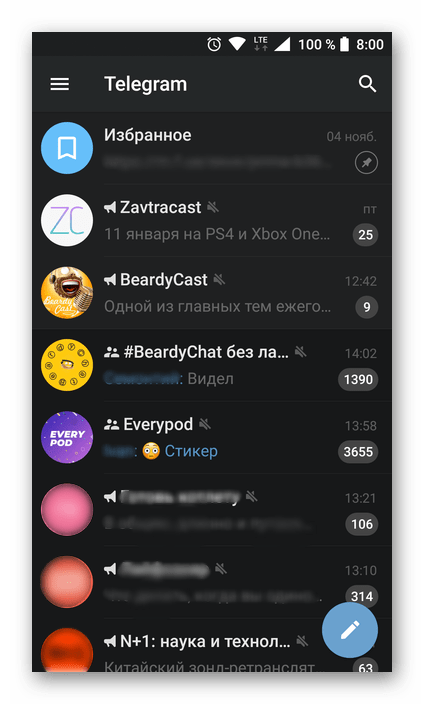
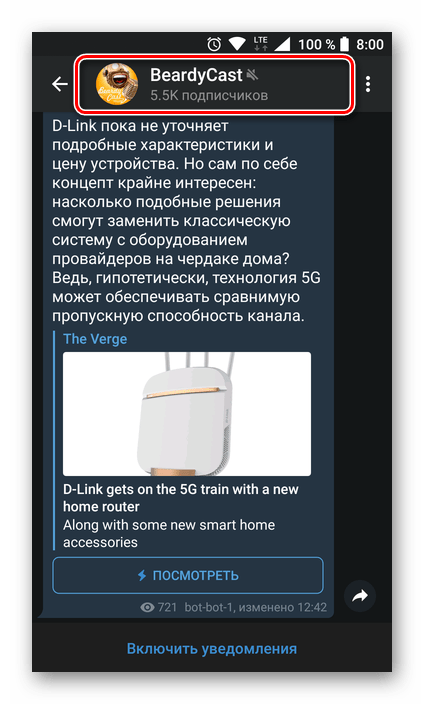


Примечание: Если вам нужно скопировать не ссылку на чей-либо профиль, а адрес, который вам прислали в личном сообщении, просто немного задержите на нем палец, а затем в появившемся меню выберите пункт «Копировать».

Как видите, в том чтобы скопировать ссылку на Телеграм в среде ОС Андроид тоже нет ничего сложного. Как и в случае с Виндовс, адресом в рамках мессенджера является не только привычный URL, но и имя пользователя.
Читайте также: Как подписаться на канал в Telegram
iOS
Владельцам девайсов от Apple, использующим приложение-клиент Telegram для iOS, чтобы скопировать ссылку на аккаунт другого участника мессенджера, бот, канал либо публичный чат (супергруппу) так же, как и в среде вышеописанных Windows и Android, потребуется переход к информации о целевой учетной записи. Получить доступ к нужным сведениям с iPhone/iPad в действительности очень просто.
- Открыв Телеграм для айОС и перейдя в раздел «Чаты» приложения, найдите среди заголовков диалогов наименование аккаунта в мессенджере, ссылку на который нужно скопировать (тип «учетки» не важен — это может быть пользователь, бот, канал, супергруппа). Откройте чат, а затем коснитесь аватарки профиля адресата вверху экрана справа.
- В зависимости от типа учетной записи, содержимое открывавшегося в результате выполнения предыдущего пункта инструкции экрана «Информация» будет отличаться. Наша цель, то есть поле, содержащее ссылку на учетную запись в Telegram, обозначена:
- Для каналов (пабликов) в мессенджере — «ссылка».
- Для публичных чатов – какое-либо обозначение отсутствует, ссылка представлена в виде
t.me/имя_группыпод описанием супергруппы. - Для обычных участников и ботов – «имя пользователя».
Не забывайте, что @username является именно ссылкой (то есть касание по ней приводит к переходу в чат с соответствующим профилем) исключительно в рамках сервиса Telegram. В других приложениях используйте адрес вида t.me/username.
- Каким бы типом не характеризовалась обнаруженная выполнением шагов выше ссылка, для ее получения в буфере обмена iOS нужно выполнить одно из двух действий:
- Короткий тап по
@usernameили адресу паблика/группы приведет к появлению меню «Отправить» через мессенджер, в котором помимо списка доступных получателей (ведущихся диалогов), присутствует пункт «Скопировать ссылку» — коснитесь его. - Длительное нажатие на ссылку или имя пользователя вызывает меню действий, состоящее из единственного пункта – «Скопировать». Нажмите по этой надписи.
- Короткий тап по
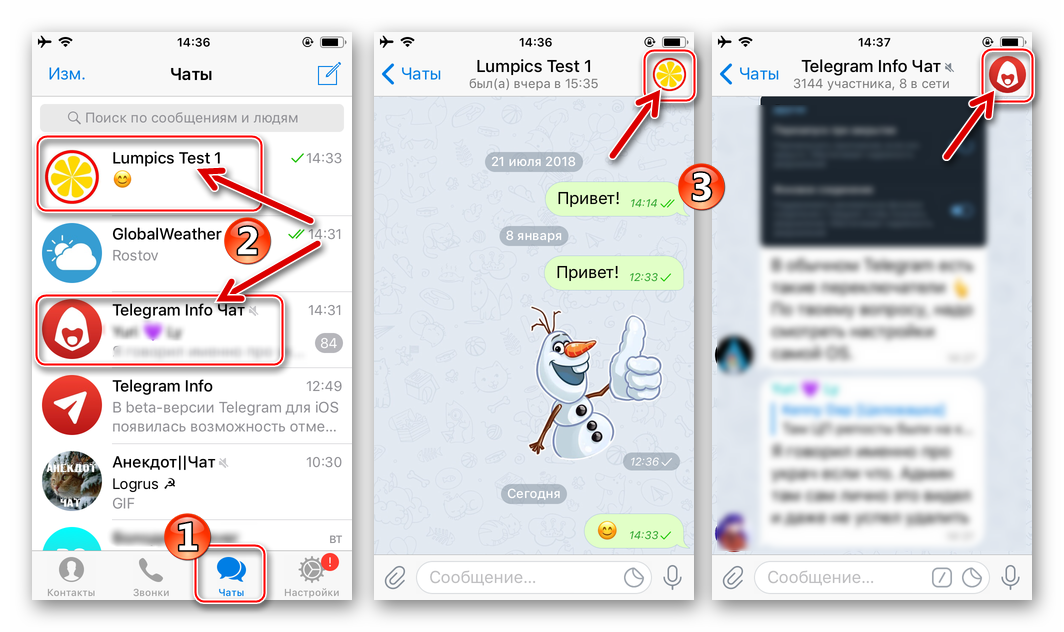
Итак, задачу копирования ссылки на аккаунт Телеграм в среде iOS мы решили, выполнив инструкцию выше. Для дальнейших манипуляций с адресом, то есть его извлечения из буфера обмена достаточно длительно нажать в поле ввода текста любого приложения для iPhone/iPad и затем тапнуть «Вставить».
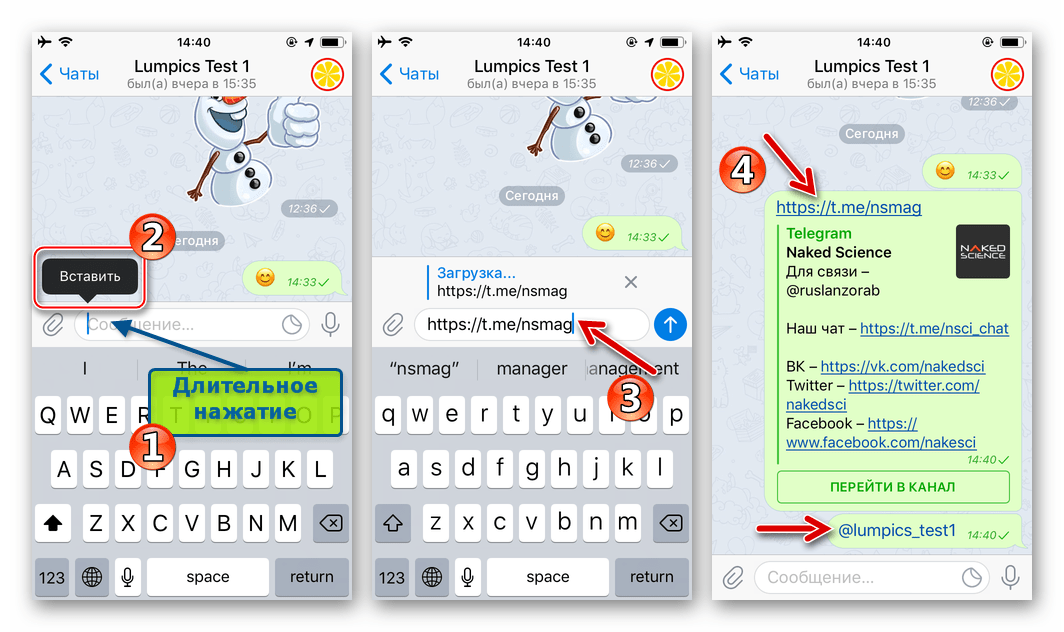
Заключение
Теперь вы знаете, как осуществляется копирование ссылки на какой-либо аккаунт Telegram как в среде настольной ОС Windows, так и на мобильных девайсах с Android и iOS на борту. Если по рассмотренной нами теме у вас остались вопросы, задавайте их в комментариях.
 Наша группа в TelegramПолезные советы и помощь
Наша группа в TelegramПолезные советы и помощь
 lumpics.ru
lumpics.ru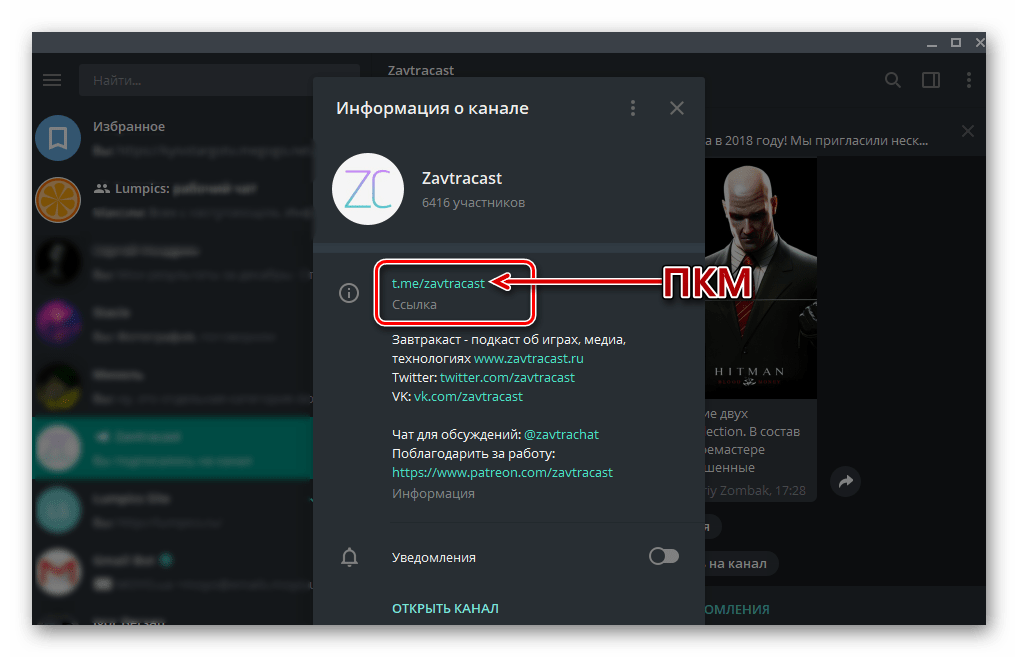
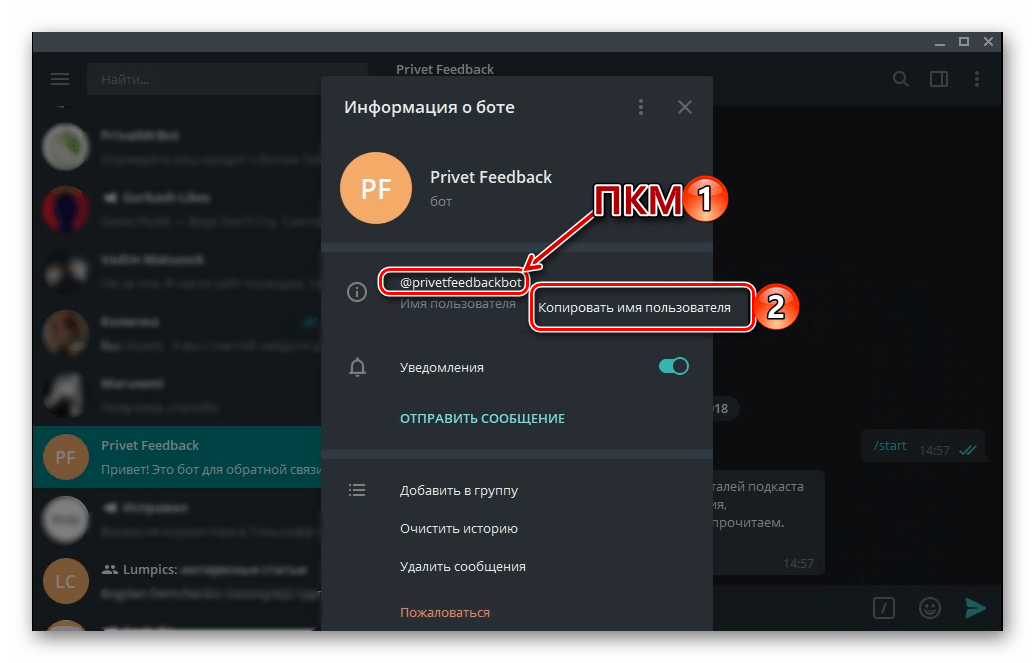

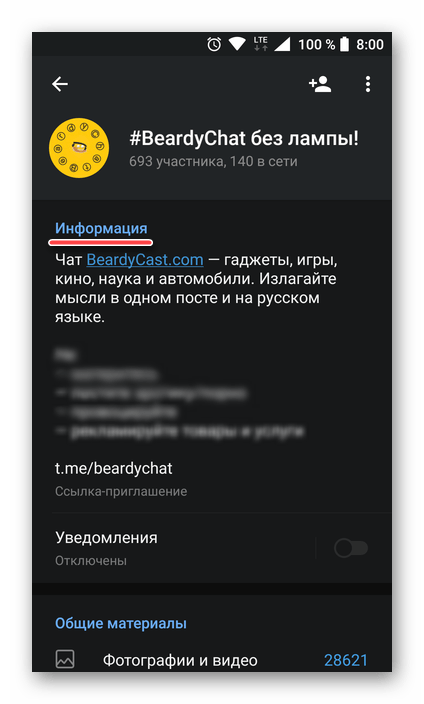
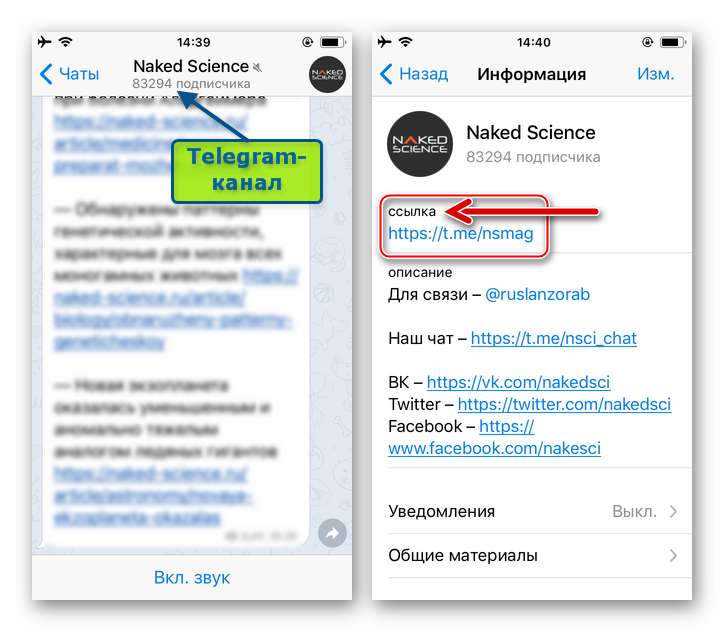

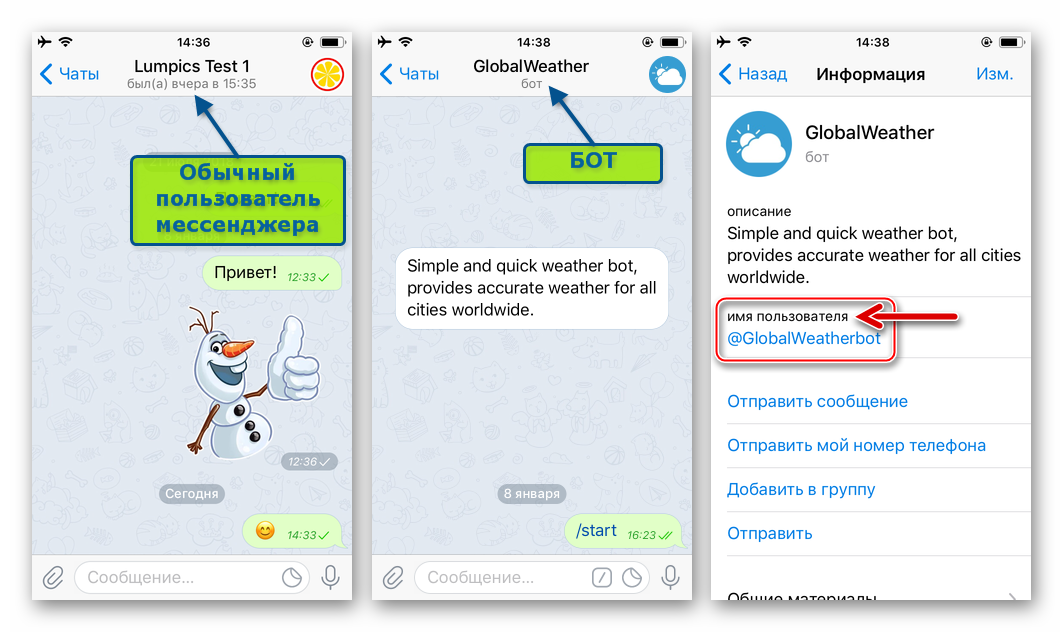

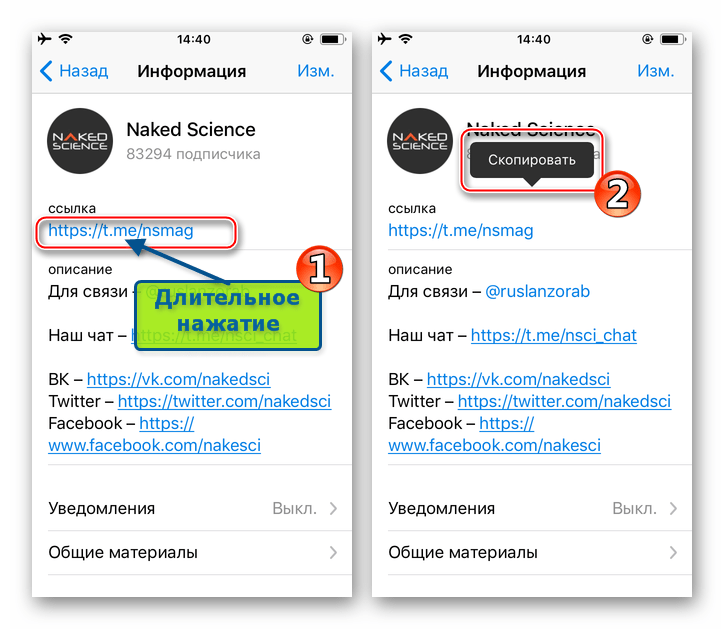


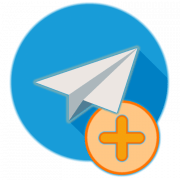

Задайте вопрос или оставьте свое мнение